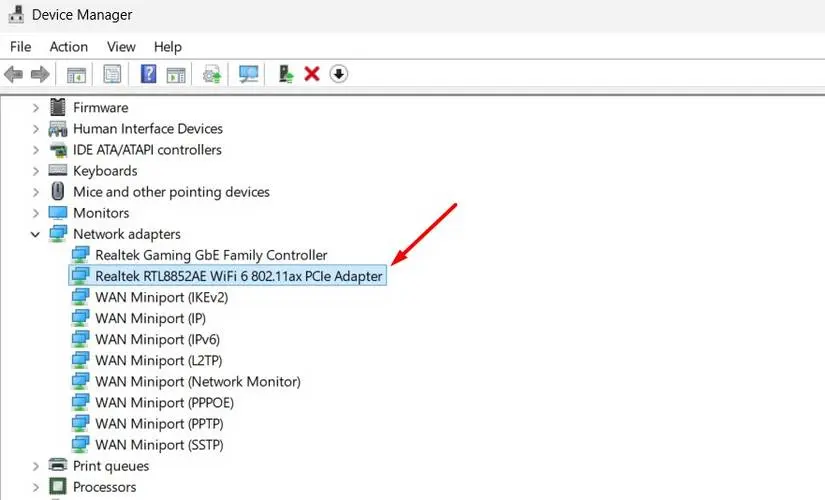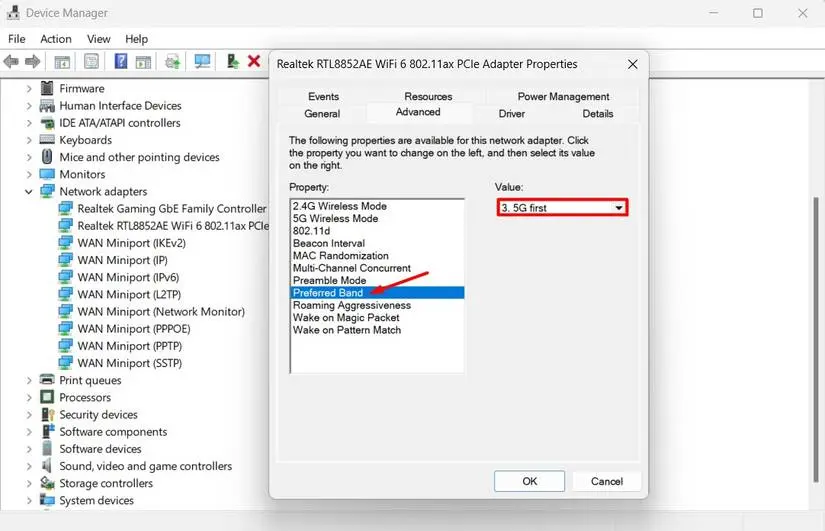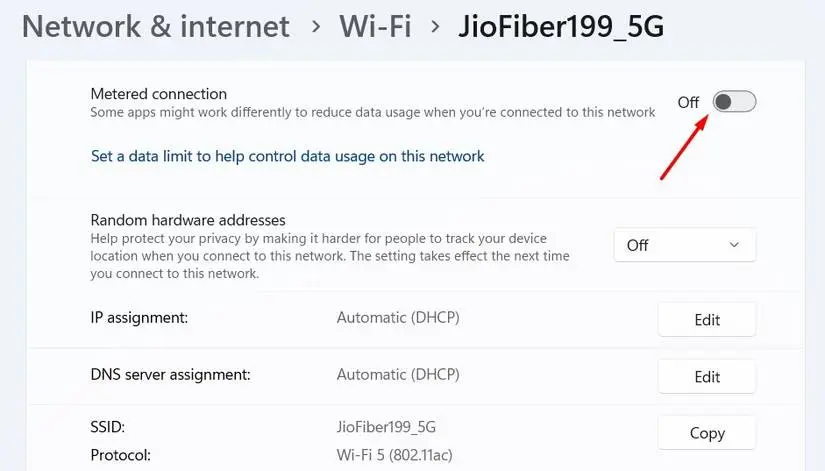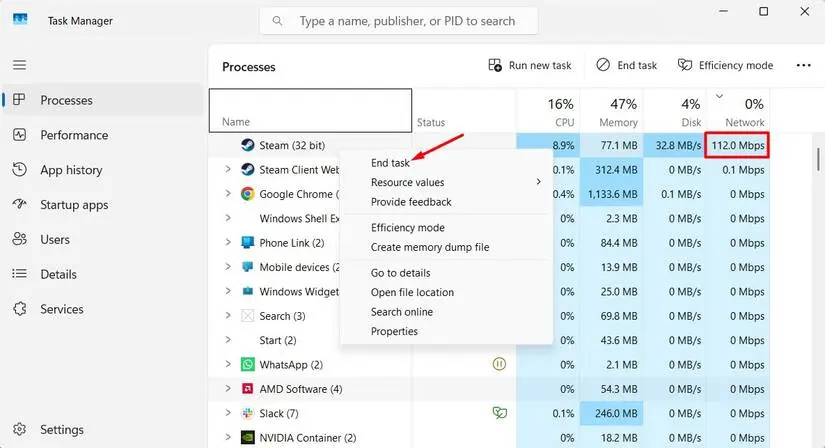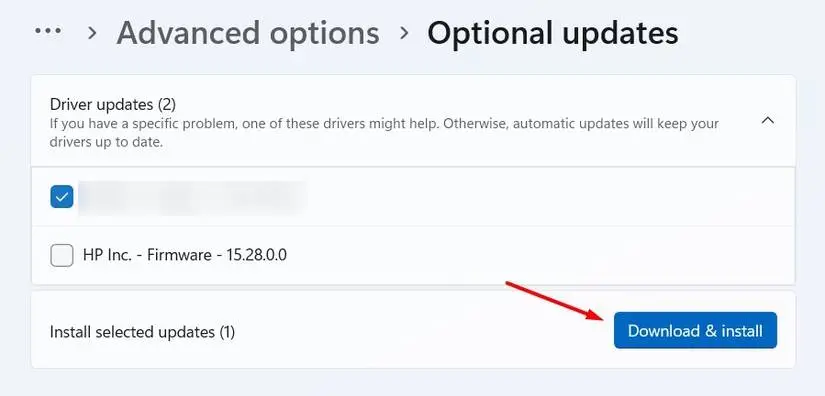برای رفع مشکل کندی وای فای و اینترنت روشهای مختلفی وجود دارد. به عنوان مثال میتوانید فاصله مودم و گوشی یا لپتاپ را کمتر کنید تا قدرت آنتن بیشتر شود. دقت کنید که گاهی اوقات منظور کاربر از مشکل وای فای، پایین بودن سرعت اینترنت است که ممکن است به اختلالات اینترنت مربوط باشد. در این شرایط به تنظیمات مودم و گوشی یا کامپیوتر دست نزنید و صبر کنید تا مشکل افت سرعت اینترنت برطرف شود.
در ادامه مطلب به علت ضعیف شدن وای فای گوشی و لپتاپ و روشهای افزایش سرعت وای فای میپردازیم.
علت ضعیف بودن وای فای مخابرات و همراه اول و ایرانسل چیست؟
بیشتر کاربران از مودم یا روتر وایرلس استفاده میکنند به این صورت که پس از تهیه کردن سرویس اینترنت که ممکن است سیمی یا بیسیم باشد، شبکه وای-فای در خانه یا محل کار ایجاد میکنند و وسایل مختلف را به مودم یا روتر وایرلس وصل میکنند. استفاده از وای-فای ساده است اما گاهی اوقات سرعت شبکه وای-فای کاهش قابل توجهی دارد. فرقی نمیکند که اینترنت شما از نوع ADSL و VDSL است یا از اینترنت مبتنی بر فیبر نوری استفاده میکنید، در مورد اینترنت سیمکارت نظیر اینترنت همراه اول و ایرانسل و در واقع مودمهای سیمکارتی نیز افت سرعت شبکه وایرلس محتمل است. برای حل کردن مشکل باید علت را کشف کنید. به طور کلی علت ضعیف بودن وای فای گوشی شیائومی و سامسونگ و غیره، یکی از سه مورد زیر است:
- فاصله تا مودم زیاد است و پوشش وای-فای و قدرت آنتن ضعیف است.
- موانع ضخیم نظیر دیوار و موانع فلزی زیاد است.
- وسایل بیسیم مختلف با باند فرکانسی مشابه موجود است و تداخل امواج موجب افت سرعت میشود.
در ادامه چند راهکار ساده برای حل مشکل و در نتیجه افزایش سرعت وای فای مخابرات، شاتل، ایرانسل و غیره معرفی میکنیم.
تغییر محل مودم وایرلس
بعضی اوقات به دلیل کمبود فضا یا به دلیل بیتوجهی، مودم در نقطهی بدی قرار گرفته و به شکل مناسب و متعادلی فضای خانه یا فضای اداری را پوشش نمیدهد. در نتیجه سرعت شبکه در کامپیوتر و لپتاپی که در گوشه و کنار منزل یا محل کار قرار گرفته، پایین است. برای حل کردن مشکل میتوانید مودم را کمی جابجا کنید. تلاش کنید که بین مودم و وسایلی که به شبکه وصل میکنید، موانع فلزی و دیوارهای کمتری وجود داشته باشد. به طور کلی بهتر است که مودم در وسط منزل یا محل کار قرار بگیرد.
برای اطلاعات بیشتر در خصوص بهبود پوشش وای-فای به مقالهی زیر توجه فرمایید:
کاهش سرعت دانلود و انتقال فایل در شبکه بیسیم
یک روش دیگر برای افزایش سرعت وای فای در گوشی و لپتاپ این است که از افراد دیگری که از شبکه وای-فای استفاده میکنند بخواهید که سرعت دانلود و تعداد کانکشنهای برنامههای مدیریت دانلود را کاهش دهند. به عنوان مثال اگر یکی از اعضای خانواده در حال دانلود فیلم باشد و در نرمافزارهایی نظیر IDM برای کامپیوتر یا ADM برای گوشی اندروید، تعداد کانکشن و تعداد فایلهایی که همزمان دانلود میشود را حداکثر کرده باشد، طبعاً سایر افراد با مشکل کندی سرعت اینترنت دست و پنجه نرم میکنند.
چیزی به اسم کد مخفی افزایش سرعت اینترنت وای فای وجود ندارد اما میتوانید در تنظیمات بعضی از مودمها، تنظیمات توزیع پهنای باند بین وسایل متصل به شبکه را بررسی کنید و محدودیتی در نظر بگیرید. به همین ترتیب میتوانید در بخش وارد کردن آدرس سرور DNS، آدرس سرورهای سریع و امن و بهینه را وارد کنید.
تغییر باند فرکانسی و کانال فرکانسی
چند سال پیش بیشتر گوشیها و لپتاپهای میانرده و همینطور مودمهای ارزان، فقط از باند فرکانسی ۲.۴ گیگاهرتز استفاده میکردند. وسایل بلوتوث و موس و کیبورد بیسیم و هدست و هندزفری وایرلس نیز از همین باند فرکانسی استفاده میکند. در نتیجه تداخل سیگنال به وجود میآید. به عنوان مثال اگر با سرعت بالا از اینترنت فایل دانلود کنید و در حال گوش دادن به موسیقی به کمک ایرپاد باشید، ممکن است صدای ایرپاد قطع و وصل شود! به همین ترتیب ممکن است حرکت موس در ویندوز با پرش و وقفه صورت بگیرد!
برای کاهش مشکل تداخل امواج الکترومغناطیسی میتوانید از باند فرکانسی ۵ یا ۶ گیگاهرتز استفاده کنید که البته در مودمهای ارزان پشتیبانی نمیشود. مودمهای میانرده که از دو باند فرکانسی ۲.۴ و ۵ گیگاهرتز پشتیبانی میکنند، کم و بیش گرانتر هستند اما این مزیت مهم ایجاد میشود که میتوانید شبکه وای-فای با باند فرکانسی ۵ گیگاهرتز ایجاد کنید و در نتیجه مشکل تداخل با امواج بلوتوث و موس و کیبورد و هندزفری بیسیم تا حد زیادی حل میشود.
نکتهی دیگر بهینهسازی کانال فرکانسی است، به عنوان مثال باند فرکانسی ۲.۴ گیگاهرتز به چندین کانال فرکانسی تقسیم میشود. در تنظیمات مودم یا روتر وایرلس و بخش مربوط به وای-فای میتوانید یکی از کانالهای ۱ الی ۱۴ را انتخاب کنید به طوری که کانال انتخاب شده، فاصلهی بیشتری با کانال فرکانسی سایر وسایل بیسیم داشته باشد و تداخل سیگنال کاهش پیدا کند.
اگر مودم یا روتر شما از چند کانال فرکانسی پشتیبانی میکند، میتوانید اولویت اتصال را در ویندوز انتخاب کنید:
- برای این منظور روی آیکون منوی استارت راستکلیک کنید.
- گزینهی Device Manager را انتخاب کنید.
- در پنجرهی باز شده شاخهی مربوط به Network Adapters را باز کنید.
- روی گزینهی مربوط به کارت شبکه وایرلس دبلکلیک کنید.
- در پنجرهی باز شده روی تب Advanced کلیک کنید.
- در لیست سمت چپ روی Preferred Band کلیک کنید.
- در سمت راست از منوی کرکرهای گزینهی 5G First را انتخاب کنید.
- روی OK کلیک کنید.
به این ترتیب اولویت اتصال با شبکهای که باند فرکانس ۵ گیگاهرتز دارد، خواهد بود.
غیرفعال کردن محدودیت سرعت اینترنت در ویندوز
یکی از تنظیمات ویندوز 11 یا ویندوز 10 برای کاهش مصرف اینترنت، فعال کردن metered connection است. با این کار مصرف ترافیک اینترنت کاهش پیدا میکند و ممکن است سرعت شبکه وای-فای نیز کمتر شود. برای افزایش سرعت وای فای مخابرات و ایرانسل و غیره بهتر است این گزینه را در تنظیمات شبکه غیرفعال کنید.
برای غیرفعال کردن metered connection در ویندوز به صورت زیر عمل کنید:
- کلید میانر Win + i را بزنید تا برنامه تنظیمات باز شود.
- در ستون کناری روی Network & Internet کلیک کنید.
- در سمت راست روی Wi-Fi کلیک کنید.
- روی شبکه وای-فای موردنظر کلیک کنید.
- سوییچ Metered Connection در وضعیت غیرفعال قرار دهید.
بستن برنامه هایی که دانلود یا آپلود میکنند
گاهی اوقات مشکل وای فای و کند شدن اینترنت دلیل سادهای دارد: شاید یک برنامه یا بازی در حال دانلود یا آپلود فایل است.افزایش سرعت وای فای در گوشی یا لپتاپ میتوانید برنامههایی که در پسزمینه مشغول به کار است، به خصوص برنامههای مدیریت دانلود و پیامرسانها را بررسی کنید و در صورت عدم نیاز، ببندید.
در ویندوز برای شناسایی کردن برنامههایی که مشغول استفاده از شبکه هستند و فایل آپلود یا دانلود میکنند، یک راهکار ساده وجود دارد. میتوانید از تاسک منیجر برای چک کردن سرعت ارتباط برنامهها با شبکه استفاده کنید:
- ابتدا روی تسکبار یا نوار پایین صفحه راستکلیک کنید.
- گزینه Task Manager را انتخاب کنید.
- اگر نمای ساده ظاهر شده روی More details کلیک کنید.
- در نمای پیشرفته و تب Processes روی عنوان ستون Network کلیک کنید.
- برنامهها به ترتیب سرعت استفاده از شبکه مرتب میشود.
- برنامههایی که با سرعت بالا فایل آپلود یا دانلود میکنند را پیدا کنید.
- روی برنامه موردبحث راستکلیک کنید.
- End task را انتخاب کنید تا به اجبار بسته شود.
توجه داشته باشید که بستن اجباری برنامهها موجب توقف دانلود یا آپلود میشود و ممکن است در اجرا کردن بعدی، فرآیند دانلود یا آپلود از ابتدا آغاز شود!
ارتقا مودم یا روتر وایرلس
اگر علت ضعیف شدن وای فای گوشی یا لپتاپ، خرابی سختافزاری باشد، لازم است که تعمیر شود. برای اطمینان بیشتر میتوانید گوشی یا کامپیوتری که وای-فای آن کند و ضعیف است را به شبکههای وای-فای دیگری وصل کنید. اگر آنتن قوی است و سرعت خوب است، مشکل شبکهی فعلی است.
یکی از دلایل ضعیف بودن وای فای این است که مودم یا روتر شما آنتن ضعیف و کوتاهی دارد و به ناچار باید مودمی با ۲ یا چند آنتن بلندتر بخرید و جایگزین کنید. به طور کلی سرعت وای-فای مودم یا روتر وایرلس به تعداد آنتنها و قدرت آنتنها وابسته است و همه محصولات یکسان نیستند.
آپدیت کردن سیستم عامل و برنامهها
گاهی اوقات علت ضعیف بودن وای فای ایرانسل، همراه اول یا مخابرات و شرکتهای ADSL، ارتباطی با سختافزار گوشی و کامپیوتر یا مودم و روتر ندارد بلکه مشکل نرمافزاری است. در این شرایط برنامهای که اینترنت در آن کند است را بروزرسانی کنید. گاهی اوقات مشکل سراسری است و باید سیستم عامل را آپدیت کرد.
در ویندوز نصب کردن آپدیتهای اضافی که شامل درایور قطعات سختافزاری میشود، راهکار خوبی است.
اگر مشکل حل نشده، دقت کنید که گاهی اوقات لازم است که درایور یا نرمافزار راهانداز از سایت رسمی سازنده محصول دانلود و سپس نصب شود.
بعضی از لپتاپها و کامپیوترها چند نوع کانفیگ و کارت شبکه متفاوت دارند و باید در دانلود کردن درایور کارت شبکه دقت کرد.
اگر مشکل به درایور مربوط باشد، رفع کردن آن ساده نیست و باید با حوصله انواع درایور که برای دانلود ارایه شده را تست کرد.
howtogeekاینتوتک